发票打印机怎么安装 新手级别的完整教程
有些朋友在新换电脑或者公司新购设备时,总会被一个看似简单却又让人头大的问题卡住——发票打印机到底该怎么安装?插上USB线没反应、系统显示“未识别的设备”、打印软件找不到打印机……每次遇到这种情况,办公室氛围瞬间降温三度。别着急!跟着下面几个步骤来,顺利让它正常开工!

一、确认接口与打印机型号
在安装之前,先检查一下打印机与电脑是否连接正常。现在的发票打印机一般是 USB 接口,个别老款可能还是 并口。确保以下几点:
1. 打印机电源接好,指示灯亮。
2. USB线或数据线牢固插入电脑。
3. 电脑系统为Windows 10/11,如果系统太旧的话可能需要兼容驱动。
4. 拥有管理员权限,否则可能无法安装驱动。
完成这些检查后,就可以进入正式安装环节啦!
二、发票打印机安装方法
方法一:使用打印机卫士自动安装驱动
首先,打印机驱动安装失败往往是因为系统没有自动识别设备或者驱动版本不兼容。这时,如果你不清楚如何解决,可以借助“打印机卫士”来自动检测并一键安装,不仅能节省复杂的操作步骤,也很适合发票打印机这种对驱动依赖性强的设备。操作步骤如下:

 好评率97%
好评率97%
 下载次数:4721579
下载次数:4721579
1. 将发票打印机连接到电脑后,打开打印机卫士检测,软件会自动扫描当前电脑连接的打印设备。
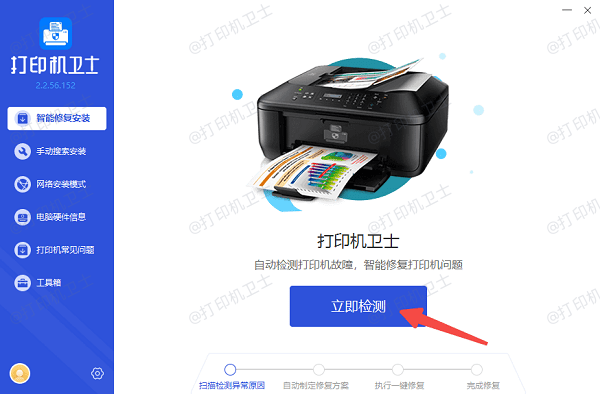
2. 检测后会对未安装驱动的打印机标注“驱动异常”,点击“一键修复”,等待程序自动完成。
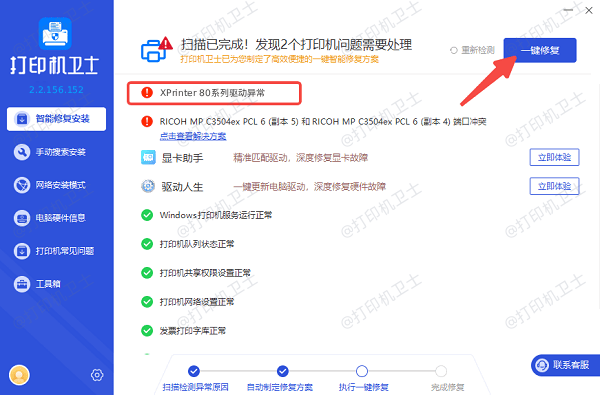
3. 完成后重启电脑,可以先打印一张测试页确认是否正常。
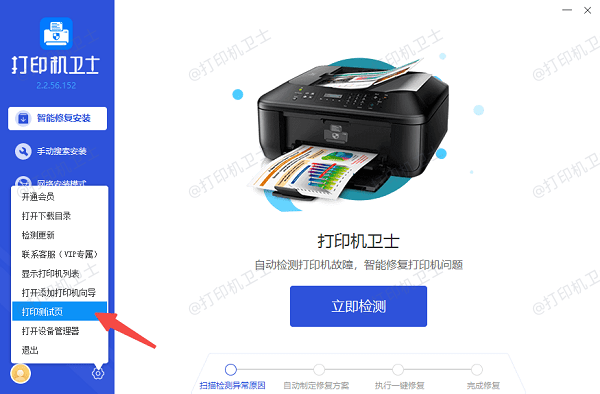
4. 如果正常了,再打开发票打印软件(如税控开票系统、百旺或航天信息系统),就能直接识别打印机进行打印啦!
方法二:通过系统设置手动添加打印机
另一种方法是通过Windows自带功能来手动安装。这种方法适合熟悉系统设置的用户,但不同品牌打印机的驱动可能名字相似,很容易选错版本,导致打印错位或乱码。操作步骤如下:
1. 打开“设置”→“设备”→“打印机和扫描仪”。
2. 点击“添加设备”,等待系统搜索。
3. 如果能识别到你的发票打印机,直接点击“添加”。

4. 如果搜索不到,选择“添加手动设置的打印机”。
5. 选择对应的端口(一般是USB001或COM口),然后从列表中选取打印机型号。
6. 安装完成后,进入“打印首选项”进行发票纸张尺寸设置(如76×177mm等)。
方法三:从官网下载驱动手动安装
有些品牌(比如爱普生 Epson、芯烨 Xprinter、映美 Jolimark)会在官网提供专用驱动程序,也可以选择手动下载安装。操作步骤如下:
1. 打开打印机品牌的官方网站,在“服务与支持”中找到“驱动下载”。
2. 输入打印机型号,如 XP-80C、LQ-635K。
3. 下载与系统版本匹配的驱动(32位或64位),否则会提示“驱动不兼容”。
4. 解压后运行安装程序,一路“下一步”即可。
5. 安装完毕后,在控制面板中设置为默认打印机,打印一张发票测试页验证效果。
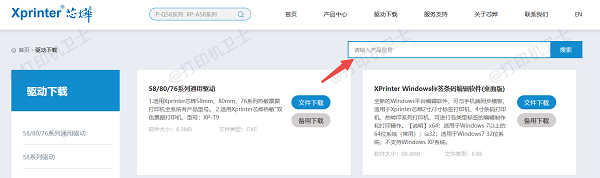
发票打印机看似小众,其实在企业、财务、商超收银等场景中都离不开它。而驱动程序就像它的“大脑”,安装对了,工作才能高效顺畅。如果你不想在各种“未识别设备”“打印异常”里反复折腾,那就让“打印机卫士”来帮你一键搞定,轻松又高效!